كيفية تفعيل الوضع المظلم في Gmail
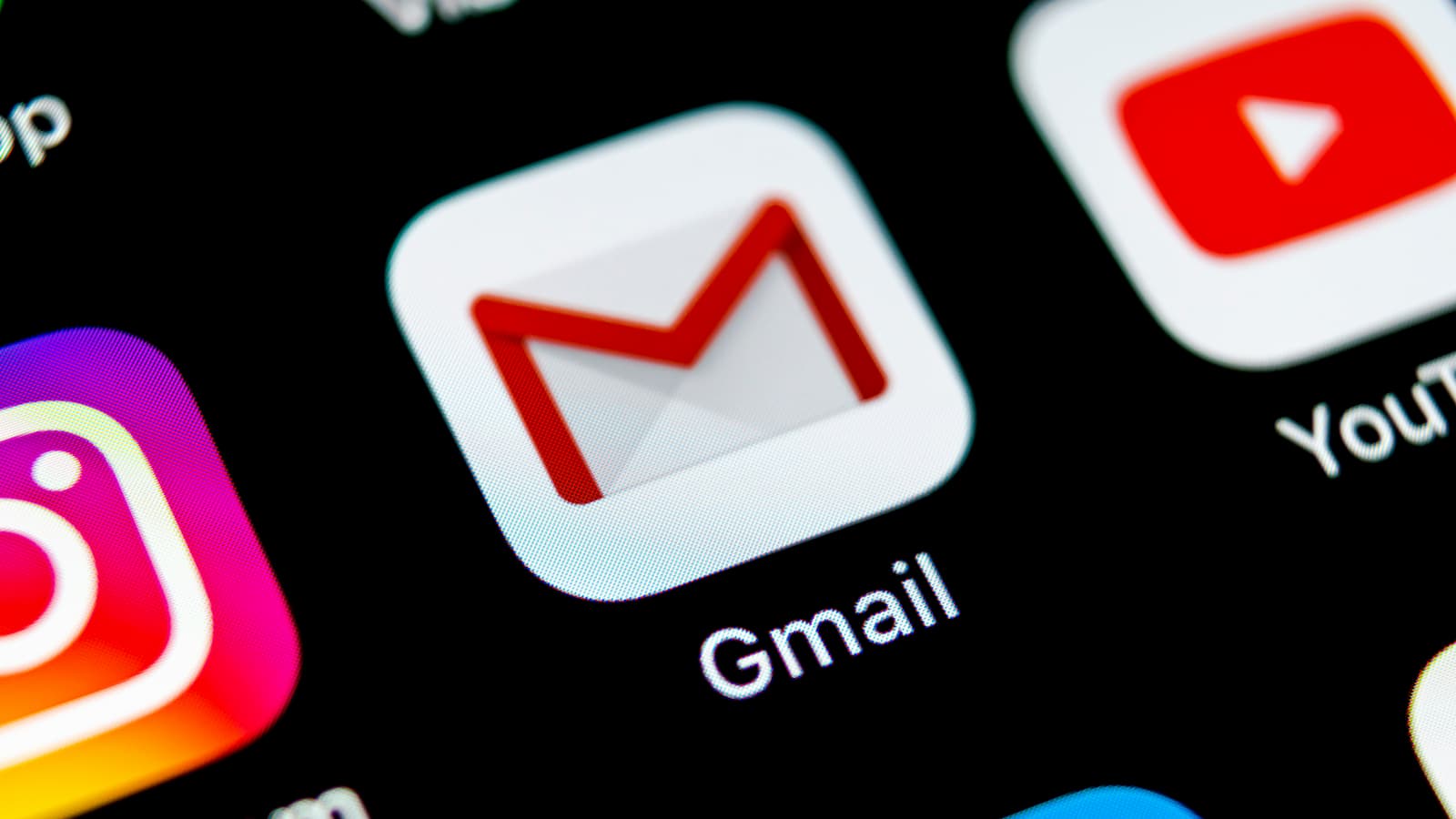
عناصر المقال
يمكن أن يُحدث الوضع المظلم في Gmail فرقًا كبيرًا في تجربتك اليومية باستخدام التطبيق، وهو متاح للتجربة الآن لنسختي الجوال وسطح المكتب.
لا تبدو الواجهة الداكنة رائعة فحسب، بل تحدث تغييرًا رائعًا مقارنة بتصميم جوجل الأبيض بالكامل، وتقلل أيضًا من الوهج عند فحص رسائلك ليلًا، مما يجعل القراءة أكثر راحة، ويمكن أن يوفر القليل من طاقة البطارية أيضًا، خاصة إذا كان هاتفك يحتوي على شاشة AMOLED.
من السهل تنشيط الوضع المظلم في Gmail، وهو أيضًا أكثر بساطة من وضع واتساب المظلم أو وضع فيسبوك المظلم، وإليك كيفية إجراء التبديل.
تفعيل الوضع المظلم في Gmail للكمبيوتر
لتنشيط الوضع المظلم في Gmail على سطح المكتب، انتقل إلى Gmail.com وانقر على رمز «الإعدادات» (على شكل ترس) في الجزء العلوي الأيمن أسفل صورة ملفك الشخصي، ثم حدد «المظاهر»، ثم مرر عبر مظاهر الصور المختلفة وانقر على الصورة المصغرة السوداء (تظهر العلامة «داكن» عند التمرير فوقها).
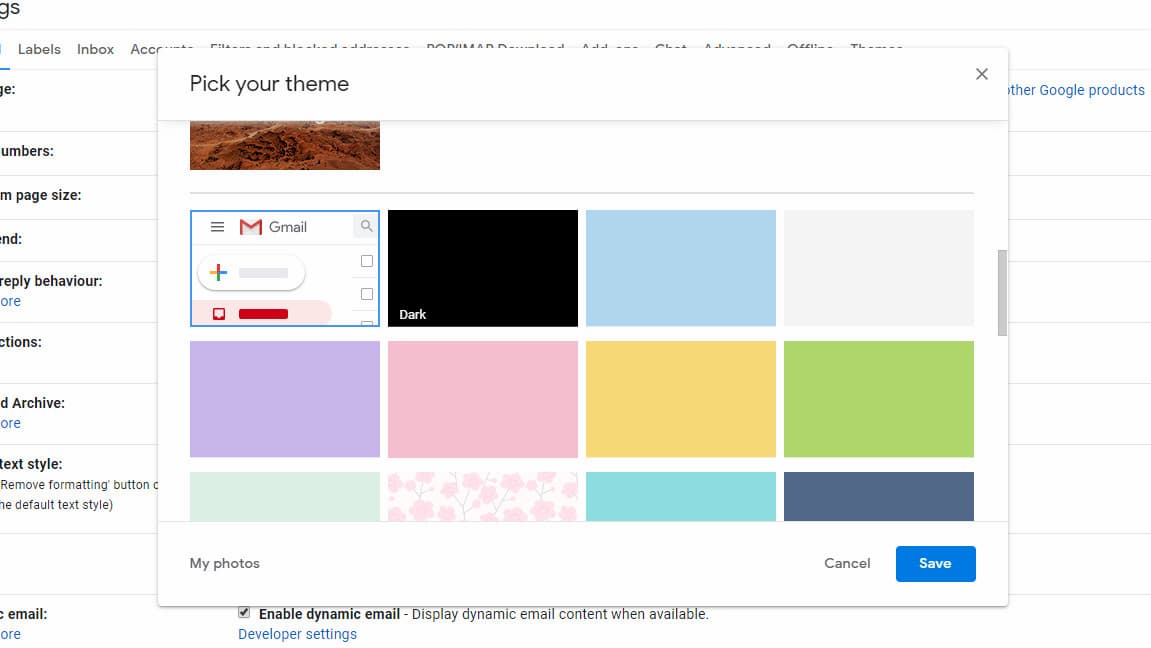
يعمل هذا الخيار على تحويل الخلفية إلى اللون الأسود العادي، وهو أمر مفيد بشكل خاص للأجهزة المزودة بشاشات AMOLED، حيث يتم إيقاف تشغيل وحدات البكسل السوداء ببساطة، مما يوفر الطاقة، ومع ذلك، قد تجد أن التباين بين هذا والنص شديد القسوة.
إذا كان الأمر كذلك، يمكنك النقر فوق «المزيد من الصور» لتحديد صورة خلفية داكنة، أو تحميل صورة خاصة بك.
وضع Gmail المظلم لنظام أندرويد
تأكد أولاً من تثبيت أحدث إصدار من تطبيق Gmail من خلال زيارة صفحته على متجر Google Play والتحقق من زر «تحديث»، إذا لم يظهر مثل هذا الزر، فأنت على ما يرام.
إذا تم تمكين المظهر الداكن على مستوى النظام في اندرويد 10، فيجب أن يتحول التطبيق إلى شكله الجديد تلقائيًا، بدلاً من ذلك، يمكنك تنشيطه يدويًا من خلال النقر على رمز القائمة أعلى اليمين بالتمرير لأسفل والنقر على «الإعدادات» ثم «الإعدادات العامة»، هنا يمكنك تغيير مظهر Gmail إما إلى اللون الفاتح أو الغامق أو الافتراضي للنظام.
لا يتوفر الوضع المظلم للأسف إذا كنت تستخدم Android Pie أو إصدار سابق، ولكن لا يزال بإمكانك استخدام Gmail في الوضع المظلم إذا زرت Gmail.com في متصفح ويب مع تنشيط الوضع المظلم، وهذا الخيار متاح في Chrome لنظام Android و Firefox Preview.
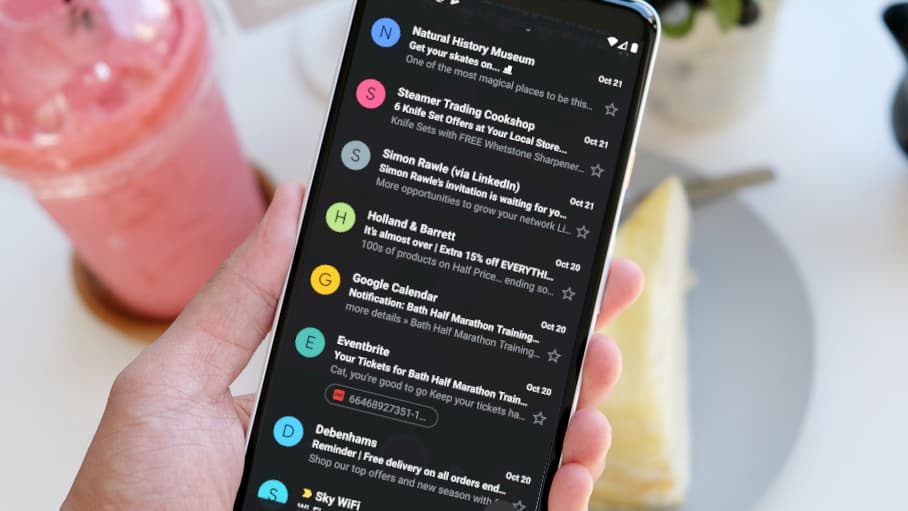
الوضع المظلم في Gmail لنظام التشغيل iOS
استغرق وضع Gmail المظلم وقتًا أطول للوصول إلى iOS، وقد لا يكون الخيار متاحًا لك حتى تقوم أبل بتنشيطه، لكن التحديث قادم لجميع المستخدمين، ولكن الطريقة كانت صعبة.
عند وصوله، سيتم تنشيط الخيار الجديد تلقائيًا إذا كان هاتفك يستخدم وضعه الداكن على مستوى النظام، بدلاً من ذلك، ستتمكن من تفعليه من خلال النقر على القائمة في تطبيق Gmail، وتحديد «الإعدادات»، ثم النقر على «المظهر» متبوعًا بـ «الظلام»، ألقِ نظرة خاطفة الآن لترى ما إذا كانت موجودة، إذا لم يكن الأمر كذلك، فقد تضطر إلى الانتظار لفترة أطول قليلاً.

















